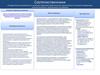Похожие презентации:
Выдача гражданам справок с использованием информации, содержащейся в регистре получателей государственных услуг
1.
Министерство социального развития Московской областиВыдача гражданам справок с использованием
информации, содержащейся в регистре
получателей государственных услуг в сфере
занятости населения в Московской области
Оказание в электронном виде на РПГУ
2.
Информация об услугеОсобенности оказания:
Бесплатно
Получить результат услуги можно:
- в личном кабинете в виде электронного документа,
- в любом МФЦ на территории Московской области на бумажном
носителе (в течение 30 календарных дней после получения
электронного документа)
3.
• Получатели услуги• Результат услуги
Физические лица
(заявитель или его представитель)
Выбранная заявителем или его
представителем справка/справки в виде
электронного документа, подписанного
усиленной квалифицированной
электронной подписью работника Центра
занятости населения
4.
ПОРЯДОК ОКАЗАНИЯ УСЛУГИЗайти на Региональный портал государственных и муниципальных услуг Московской
области (uslugi.mosreg.ru);
Войти в личный кабинет, авторизовавшись через ЕСИА* esia.gosuslugi.ru;
Выбрать в перечне услугу «Выдача справок ЦЗН** по запросам граждан»;
Заполнить электронное интерактивное заявление;
Указать вид необходимой справки/справок;
Прикрепить цветные скан-образы документов (при необходимости)
Отправить заявление
*ЕСИА- Единая система идентификации и аутентификации
** ЦЗН – Центр занятости населения
5.
Региональный портал государственных и муниципальных услугМосковской области
www.uslugi.mosreg.ru
6.
Поиск услуги на Региональном портале государственныхи муниципальных услуг Московской области
В строку поиска
необходимо ввести
наименование услуги.
Если Вы не помните
наименование услуги,
то можно ввести
близкие по значению
слова.
Поиск услуги: вариант 1 (ввести в строку поиска наименование услуги ( слова по контексту)
7.
Услуга на РПГУ (www.uslugi.mosreg.ru)Ознакомиться с порядком предоставления
государственной услуги в электронном
виде, а также с результатом оказания
государственной услуги, перейти к
заполнению Заявления Вы можете на
данной странице
https://uslugi.mosreg.ru/services/21774
(необходимо использовать скроллинг )
На странице представлена следующая информация:
Описание услуги;
Нормативные документы;
Возможность задать вопрос и получить ответ,
относящийся к услуге;
Сроки предоставления услуги;
Информация о проведении онлайн мероприятий.
8.
Услуга на РПГУ (www.uslugi.mosreg.ru)После ознакомления с
информацией об услуге можно
приступить к заполнению
формы Заявления.
9.
Этап 1. СогласиеБез подтверждения согласия при
нажатии на кнопку «Далее»
отображается сообщение:
10.
Этап 2. Заявитель или представитель заявителяНеобходимо указать,
являетесь Вы представителем
заявителя или нет.
Обязательные для заполнения поля
отмечены знаком «*»
11.
Этап 2.1 ЗаявительЕсли Вы не являетесь
представителем заявителя, то
после нажатия кнопки «Далее»
на следующей странице система
попросит заполнить данные о
Заявителе.
В поле «Тип заявителя»
автоматически проставлено
«Физическое лицо».
Персональные данные (ФИО,
СНИЛС, данные документа,
удостоверяющего личность,
электронная почта, телефон)
отображаются автоматически
из личного кабинета Заявителя.
Обязательные для заполнения поля
отмечены знаком «*»
12.
Этап 2.1 ЗаявительВ разделе « Контактная информация» Вам
необходимо внести Ваш адрес регистрации по
месту жительства.
При нажатии на незаполненное поле для внесения
адреса на экране раскроется окно с
соответствующими полями.
Обязательные для заполнения поля отмечены
знаком «*»
13.
Этап 2.1 ЗаявительЕсли в предложенных полях Вы не можете найти свой адрес или в Вашем адресе отсутствует улица,
Вам необходимо поставить отметку в окошке «Не могу найти свой адрес» и в появившемся поле «Адрес при
отсутствии в КЛАДР» ввести недостающий адрес.
При этом поле «Район субъекта федерации» и «Населенный пункт» остается обязательным для заполнения,
из выпадающего списка Вам необходимо выбрать район/населенный пункт. Далее нажать кнопку «Сохранить».
14.
Этап 2.2 Представитель заявителяЕсли Вы являетесь представителем
заявителя, то система попросит заполнить
данные о Вас (о представителе Заявителя).
В поле «Тип заявителя» автоматически
проставлено «физическое лицо».
Персональные данные (ФИО, СНИЛС,
данные документа, удостоверяющего
личность, электронная почта, телефон)
отображаются автоматически из личного
кабинета представителя Заявителя.
Обязательные для заполнения поля
отмечены знаком «*»
15.
Этап 2.2 Представитель заявителяТакже необходимо внести реквизиты
документа, подтверждающего полномочия
представителя заявителя (нотариально
заверенной доверенности)
16.
Этап 2.2 Представитель заявителяДалее необходимо заполнить
данные о Заявителе (о том
человеке, для которого Вы
заказываете справку).
В поле «Тип заявителя»
автоматически проставлено
«Физическое лицо».
Персональные данные Заявителя
(ФИО, СНИЛС, данные
документа, удостоверяющего
личность, электронная почта,
телефон) необходимо будет
ввести в соответствующих полях.
Обязательные для заполнения поля
отмечены знаком «*»
17.
Этап 2.2 Представитель заявителяВ разделе « Контактная информация» Вам
необходимо внести адрес регистрации Заявителя
по месту жительства, его телефон для связи и
адрес электронной почты.
При нажатии на незаполненное поле для внесения
адреса на экране раскроется окно с
соответствующими полями.
Обязательные для заполнения поля отмечены
знаком «*»
18.
Этап 2.2 Представитель заявителяЕсли в предложенных полях Вы не можете найти адрес Заявителя или в адресе Заявителя отсутствует улица,
Вам необходимо поставить отметку в окошке «Не могу найти свой адрес» и в появившемся поле «Адрес при
отсутствии в КЛАДР» ввести недостающий адрес.
При этом поле «Район субъекта федерации» и «Населенный пункт» остается обязательным для заполнения,
из выпадающего списка Вам необходимо выбрать район/населенный пункт. Далее нажать кнопку «Сохранить».
19.
Этап 3 ЗаявлениеНа странице «Заявление» Вам необходимо:
1. указать категорию заявителя (гражданин РФ, иностранный
гражданин, лицо без гражданства);
2. выбрать Центр занятости населения Московской области,
в котором Вы запрашиваете справки;
3. выбрать одну или несколько справок.
Обращаем Ваше внимание, что прежде чем система предложит выбрать необходимую Вам справку/справки, автоматически проводится проверка
на наличие Ваших данных в базе данных Центров занятости населения Московской области.
Если Ваши данные не обнаружены, то система позволит выбрать только 3 вида справок:
Справка для лиц, обратившихся за ежемесячным пособием по уходу за ребенком до истечения 6 месяцев со дня достижения ребенком возраста
полутора лет;
Справка об оказании социальной поддержки, службой занятости заявителю и членам его семьи за последние три года, до даты обращения
государственной социальной помощью, в том числе на основании социального контракта;
Справка об отсутствии регистрации в органах службы занятости населения.
Так как в базе данных хранятся данные за текущий год и прошедшие 3 года, граждане, ранее обращавшиеся в Центры занятости населения
Московской области, в основном списке могут выбрать только 3 справки.
Поэтому система просит Вас ответить на дополнительный вопрос «Вы состояли на учете в Центре занятости населения московской области более трех
лет назад?». При ответе «Да» Вам будут доступен дополнительный выбор справок.
20.
Этап 3 Заявление21.
Этап 3 ЗаявлениеЕсли система обнаружит Ваши данные в базе данных
Центров занятости населения Московской области,
то возможно будет выбрать все 7 справок.
22.
Этап 3 ЗаявлениеПри выборе справки для лиц, обратившихся
за ежемесячным пособием по уходу за ребенком
до истечения 6 месяцев со дня достижения
ребенком возраста полутора лет, система попросит
Вас указать дату рождения ребенка.
23.
Этап 3 Заявление3 справки предполагают выбор периода, за который
они требуются:
1. справка о регистрации в органах службы
занятости населения;
2. справка, подтверждающая периоды,
засчитываемые в страховой стаж;
3. справка о социальных выплатах в период
безработицы.
Если справка требуется на конкретную дату,
то в полях начало и окончание периода необходимо
указать одну и ту же дату.
24.
Этап 3 ЗаявлениеПри выборе справки об оказании социальной
поддержки, службой занятости заявителю и
членам его семьи за последние три года, до
даты обращения государственной социальной
помощью, в том числе на основании
социального контракта, система задаст Вам
вопрос: «Членам семьи требуется справка за
последние три года?»
В случае если Вам необходима справка не
только на Вас, но и на членов Вашей семьи,
нужно выбрать «Да».
В появившуюся таблицу необходимо внести
данные членов Вашей семьи, нажав кнопку
«Добавить».
25.
Этап 3 ЗаявлениеВ соответствующие поля необходимо
внести данные члена семьи и нажать
«Сохранить».
Если членов семьи несколько, то
необходимо снова нажать кнопку
«Добавить» и в появившемся окне
ввести данные другого члена семьи.
Обязательные для заполнения поля
отмечены знаком «*»
26.
Этап 4 ДокументыЕсли при выборе справки об оказании социальной
поддержки, службой занятости заявителю и членам
его семьи за последние три года, до даты обращения
государственной социальной помощью, в том числе
на основании социального контракта Вы указали,
что Вам необходима справка и на членов семьи
тоже, то на странице «Документы» необходимо
загрузить цветные скан-образы документов,
подтверждающих родственные отношения членов
семьи (свидетельство о рождении ребенка,
свидетельство о заключении брака, свидетельство об
усыновлении (удочерении)).
Обращаем внимание, в случае необходимости
прикрепления нескольких документов, Вам
потребуется собрать их в архив (формат ZIP) и
прикрепить данный архив в соответствующем поле.
Вы можете воспользоваться инструкцией по
архивации документов.
27.
Этап 4 ДокументыЕсли заявление подается
представителем Заявителя, то на
странице «Документы» необходимо
загрузить цветной скан-образ
нотариально заверенной доверенности.
28.
Этап 4 ДокументыЕсли при выборе справки об оказании
социальной поддержки, службой
занятости заявителю и членам его семьи
за последние три года, до даты
обращения государственной социальной
помощью, в том числе на основании
социального контракта Вы указали, что
Вам не требуется справка на членов
Вашей семьи, или Вы не выбирали
данную справку, то в разделе
«Документы» ничего загружать не
требуется, для перехода к следующему
разделу нажмите кнопку «Далее».
29.
Этап 5 Предпросмотр заявленияНа последнем этапе Вы можете просмотреть
заполненное Вами заявление перед его
отправкой.
Если все верно, то для отправки заявления в
Центр занятости населения необходимо нажать
кнопку «Отправить».
Если Вы увидели ошибку, то Вы можете
вернуться на предыдущие этапы заполнения,
нажав кнопку «Назад», и отредактировать Ваше
заявление.
30.
Просмотр результата предоставления услугиДля просмотра результата предоставления услуги
(справки/справок) в виде электронного документа
необходимо зайти в личном кабинете во вкладку
«Заявления».
Далее нажать на «Подробная информация» и «Скачать
приложенные файлы» или «Просмотреть содержимое».
(необходимо использовать скроллинг )
31.
ПОРЯДОК РЕГИСТРАЦИИ ЗАЯВЛЕНИЯЗаявление, поданное в электронной форме через РПГУ до 16:00 рабочего дня,
регистрируется в Центре занятости в день его подачи.
При подаче Заявления через РПГУ после 16:00 рабочего дня либо в
нерабочий/праздничный день, регистрируется в Центре занятости на следующий рабочий
день.
МФЦ
В МФЦ Заявителю обеспечивается бесплатный доступ к РПГУ для подачи Заявления
в электронном виде, а также выдача результата предоставления услуги на бумажном
носителе после получения электронного документа
(необходимо предоставить номер заявления, присвоенный на РПГУ)
32.
ТИПОВЫЕ ОШИБКИ ПРИ ПОДАЧЕ ЗАЯВЛЕНИЯОтсутствие Личного кабинета (регистрации на РПГУ или ЕПГУ gosuslugi.ru). Доступ к
Личному кабинету может быть осуществлен только после прохождения процедуры авторизации.
Учетная запись Заявителя имеет статус - «Упрощенная учетная запись с ограниченным
доступом к государственным услугам».
Не произведен вход в Личный кабинет Заявителя.
Некорректное заполнение полей в случае отсутствия справочников
Обязательные для заполнения поля отмечены знаком «*»




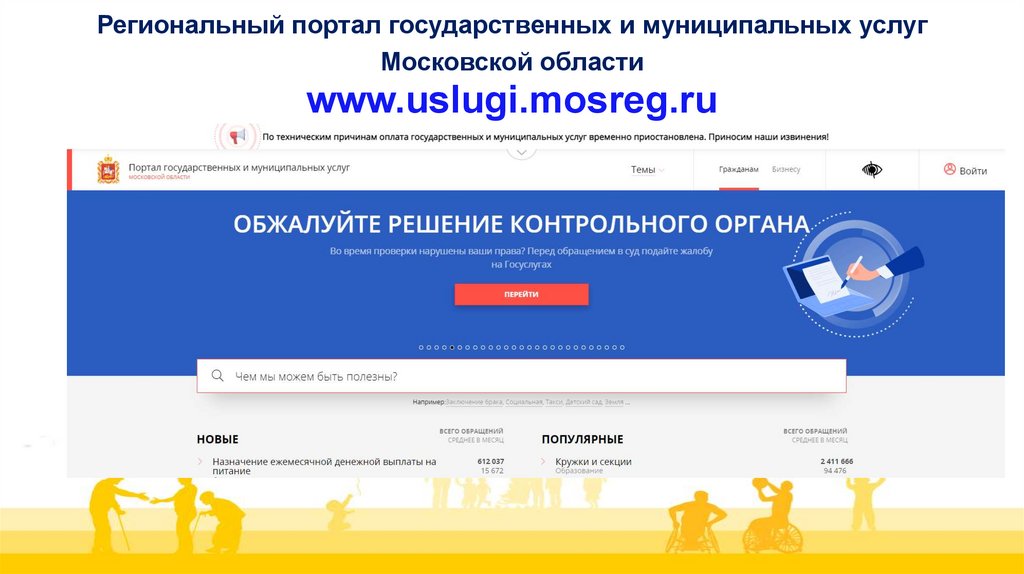
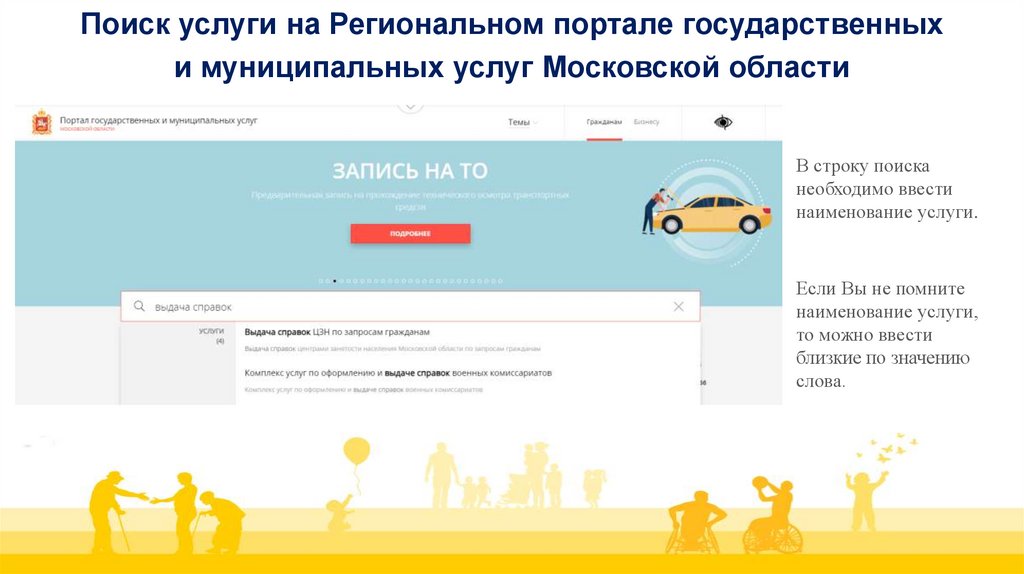
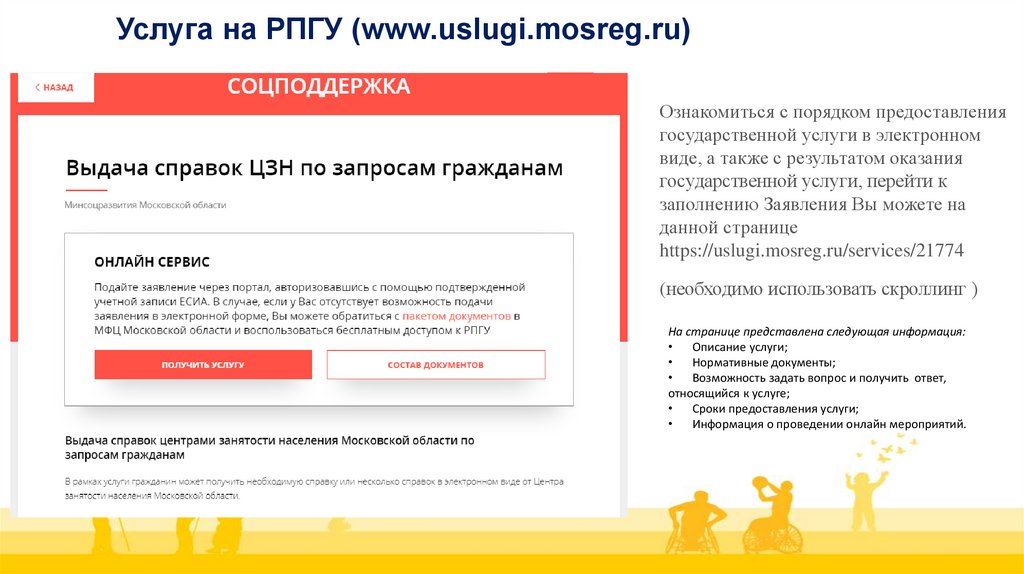
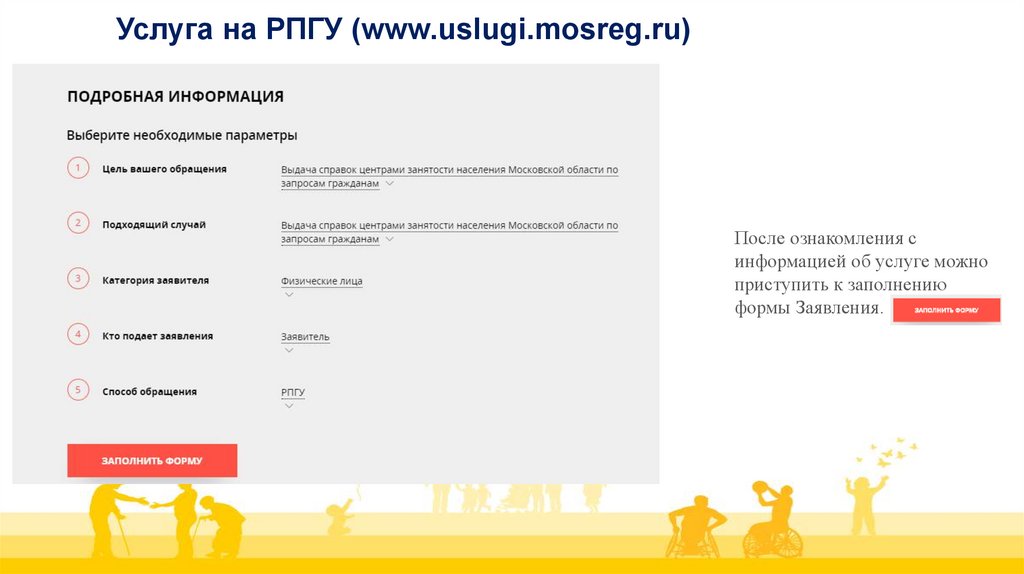
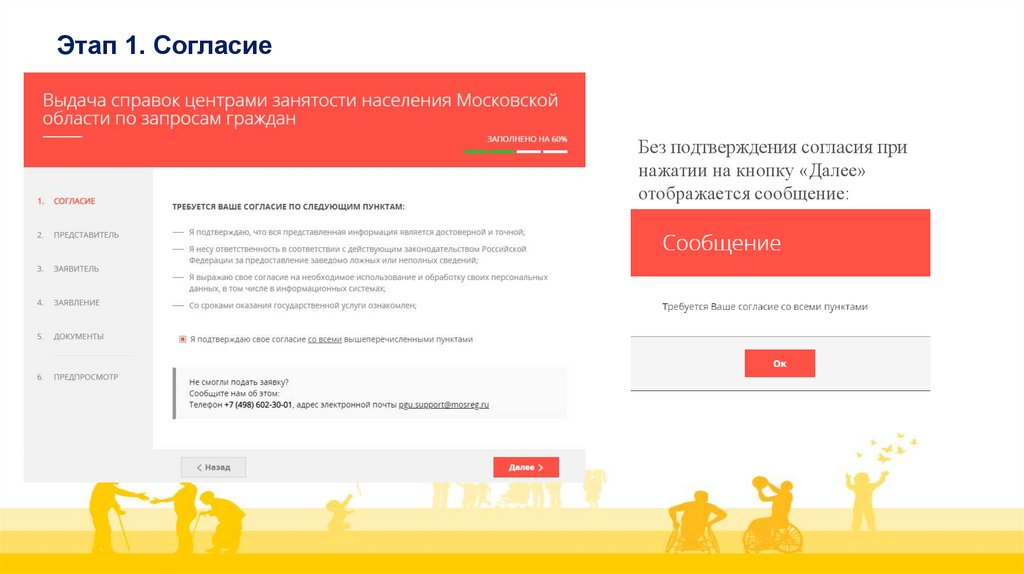
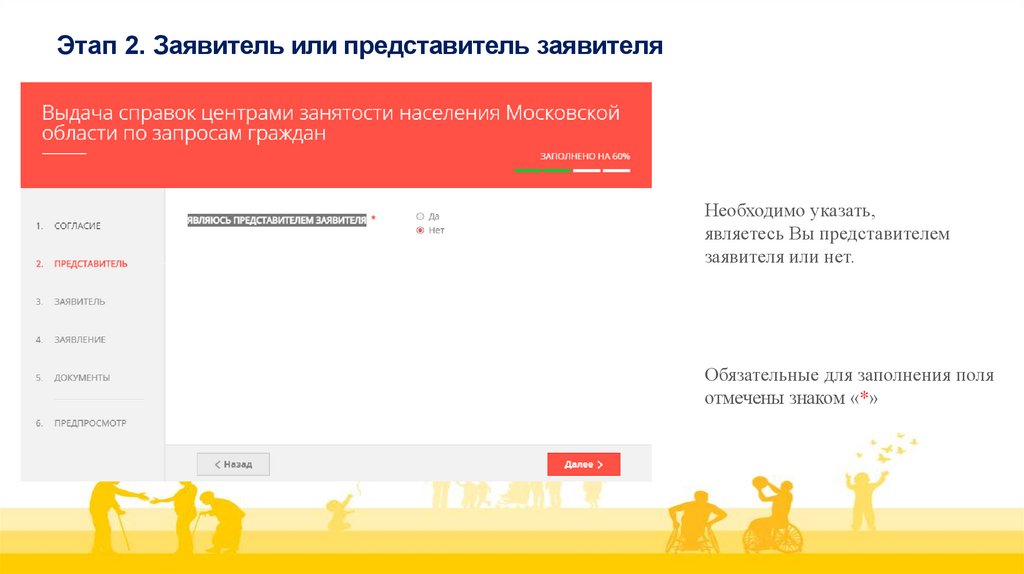


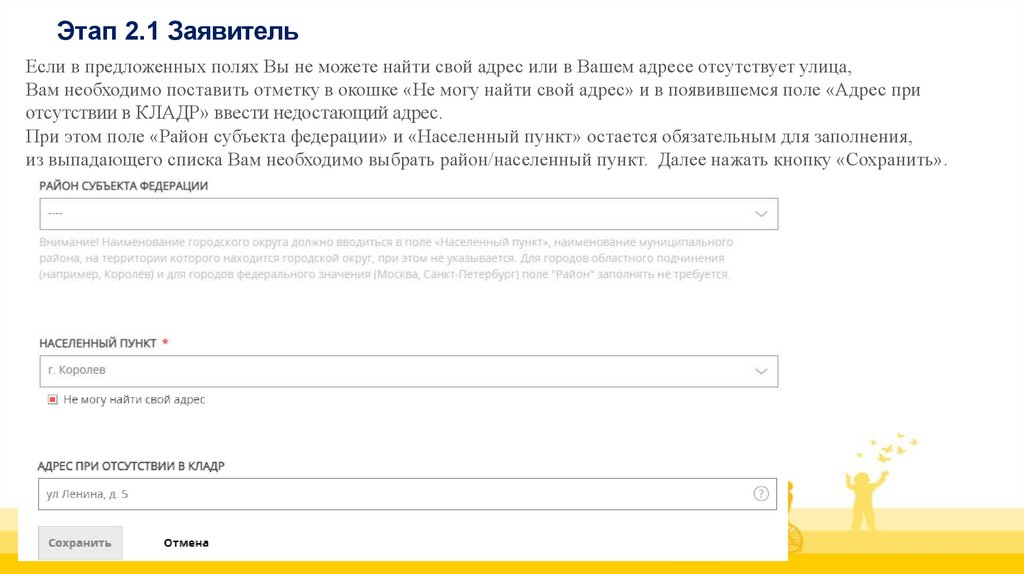
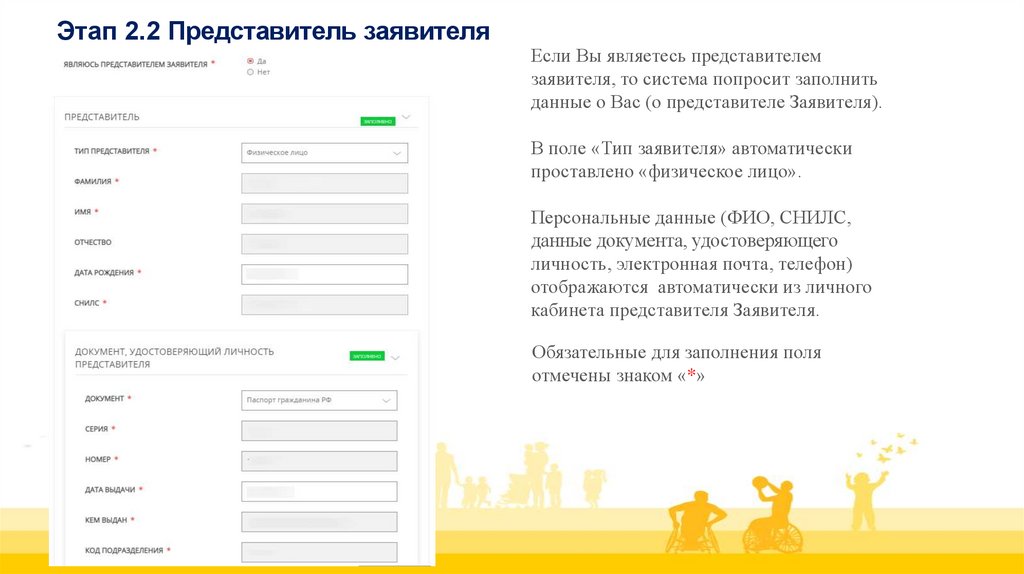
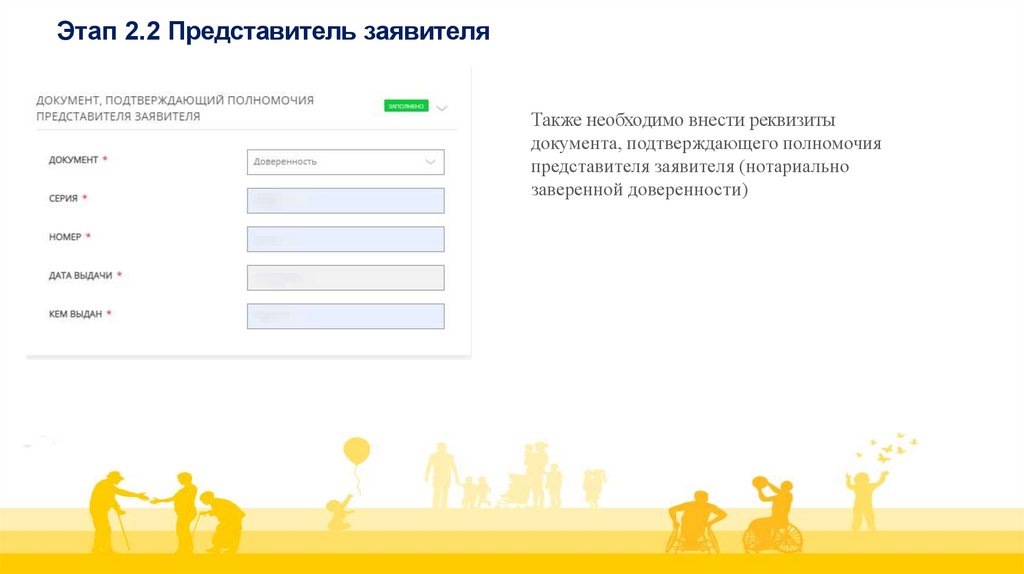
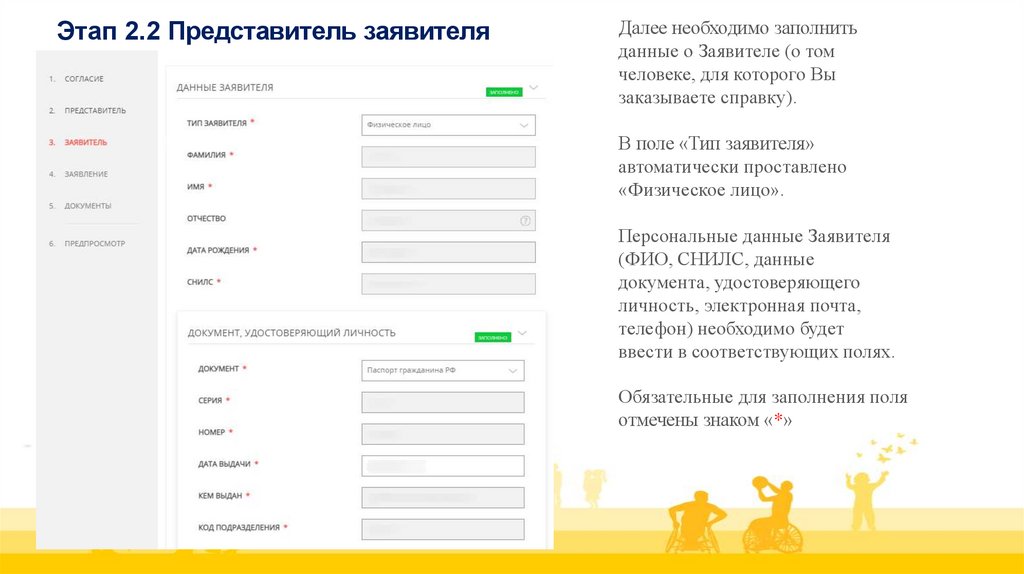
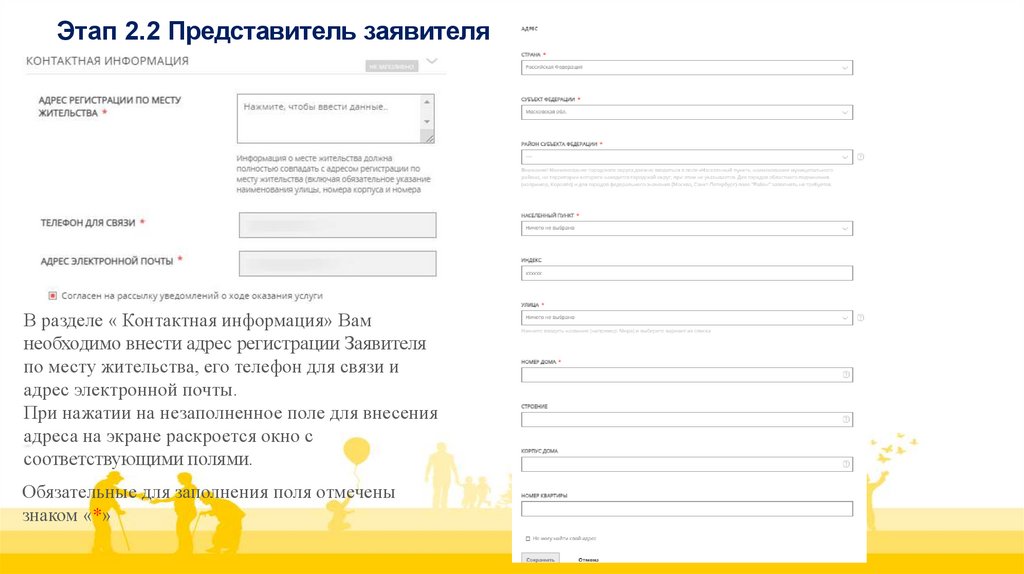

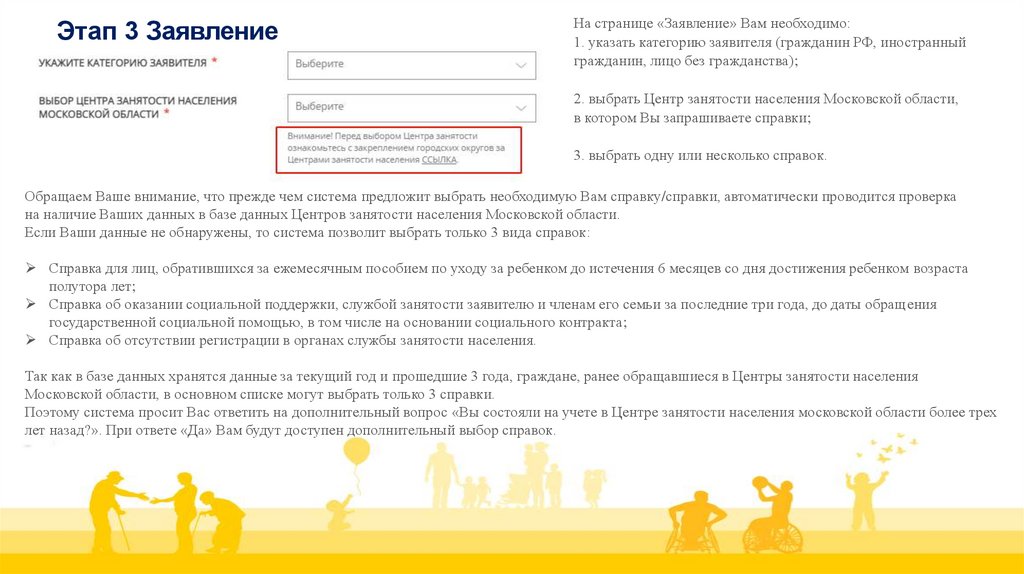
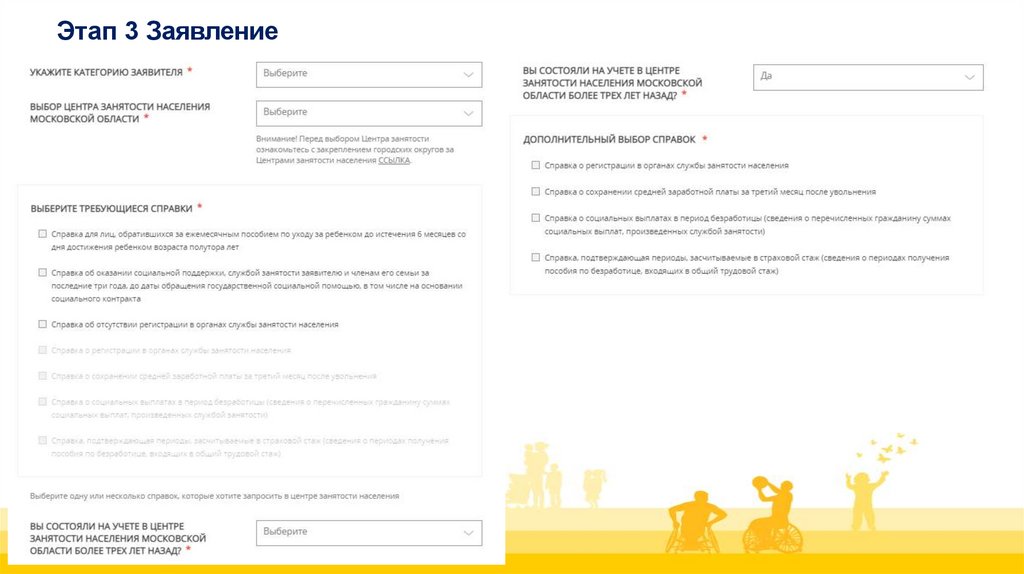
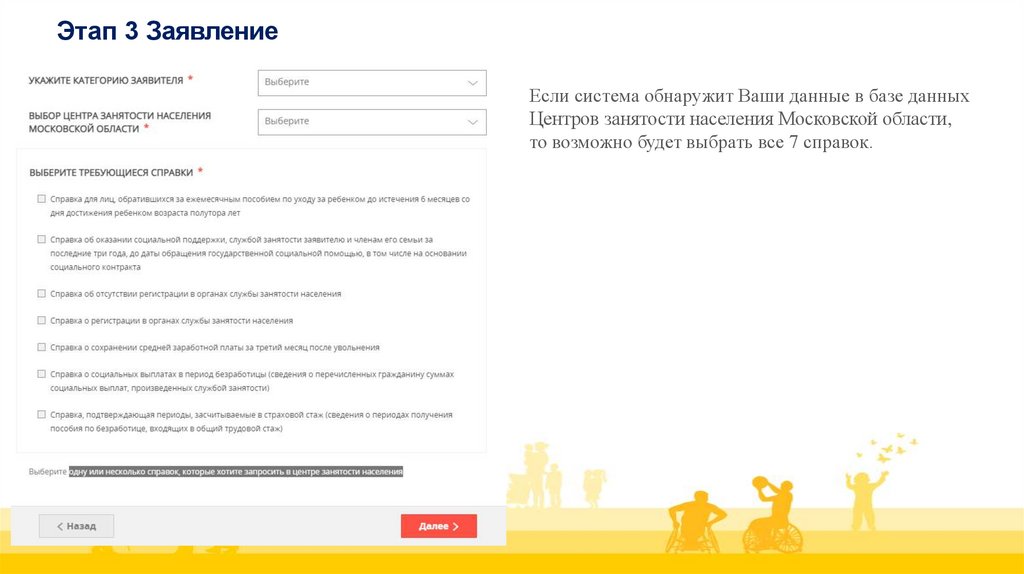
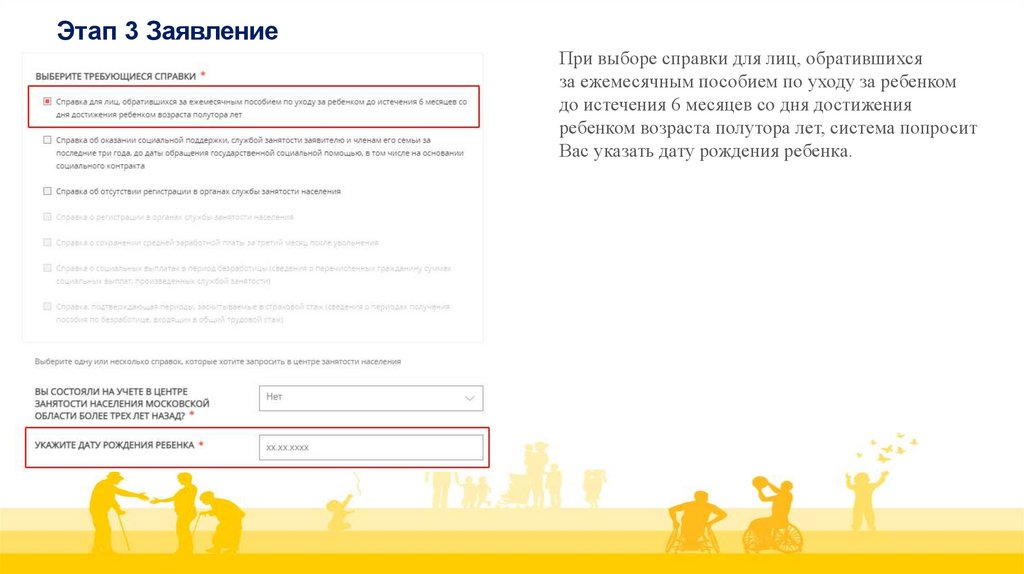

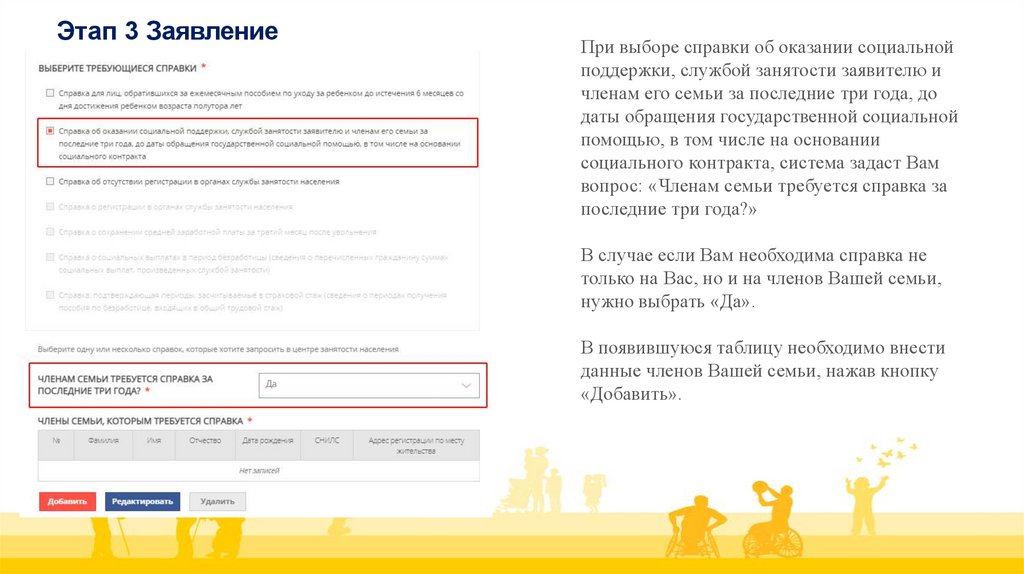
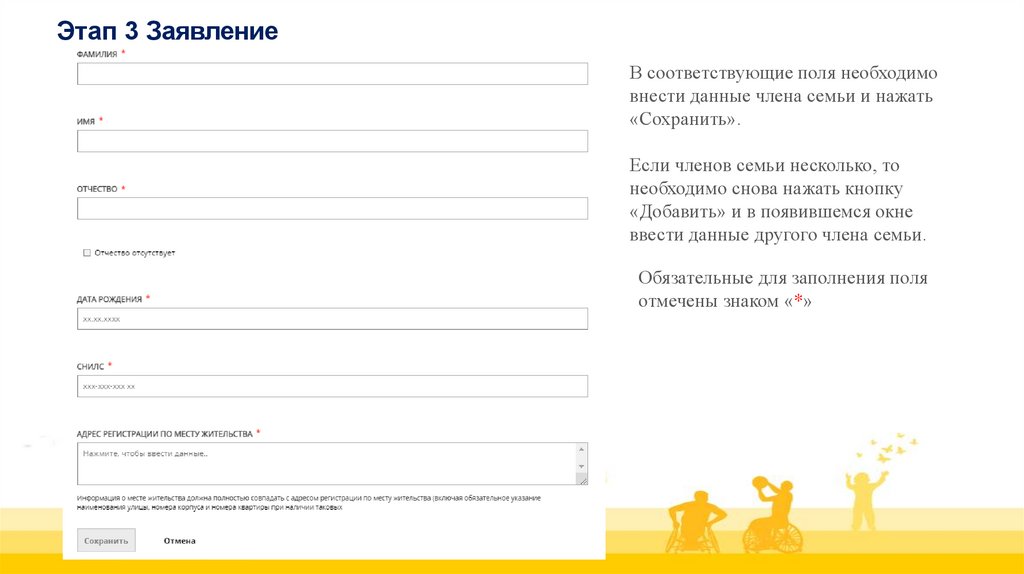
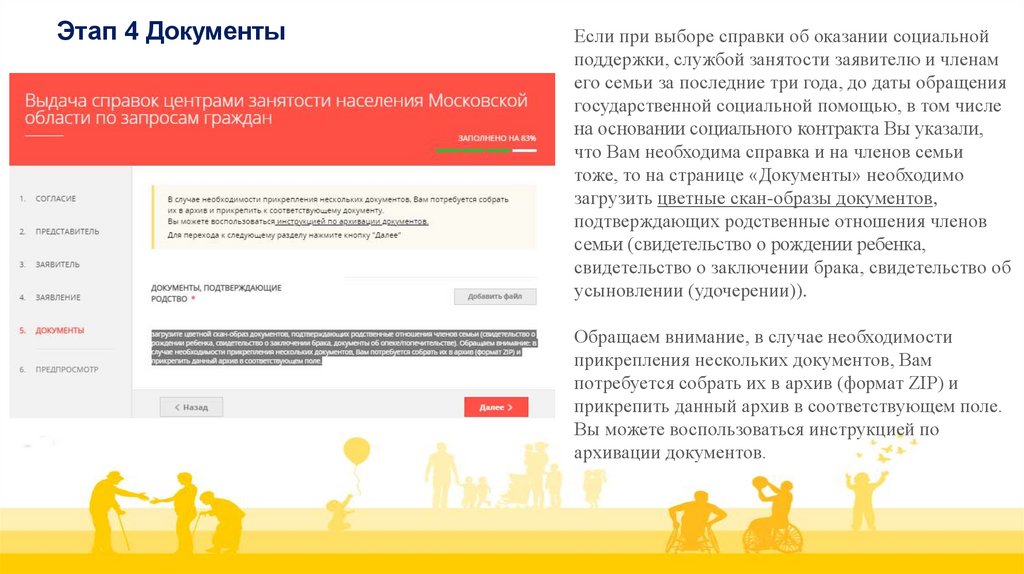
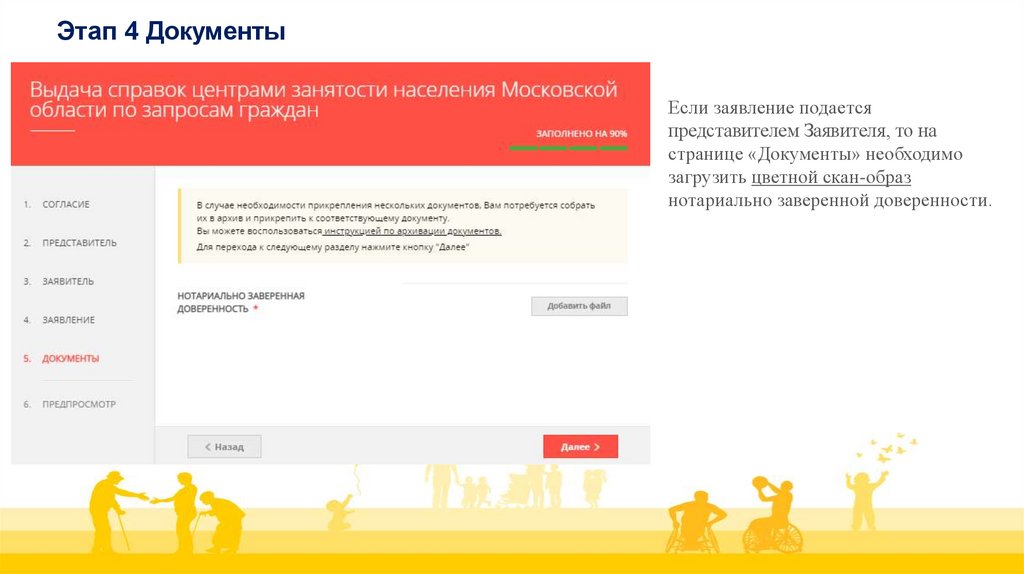
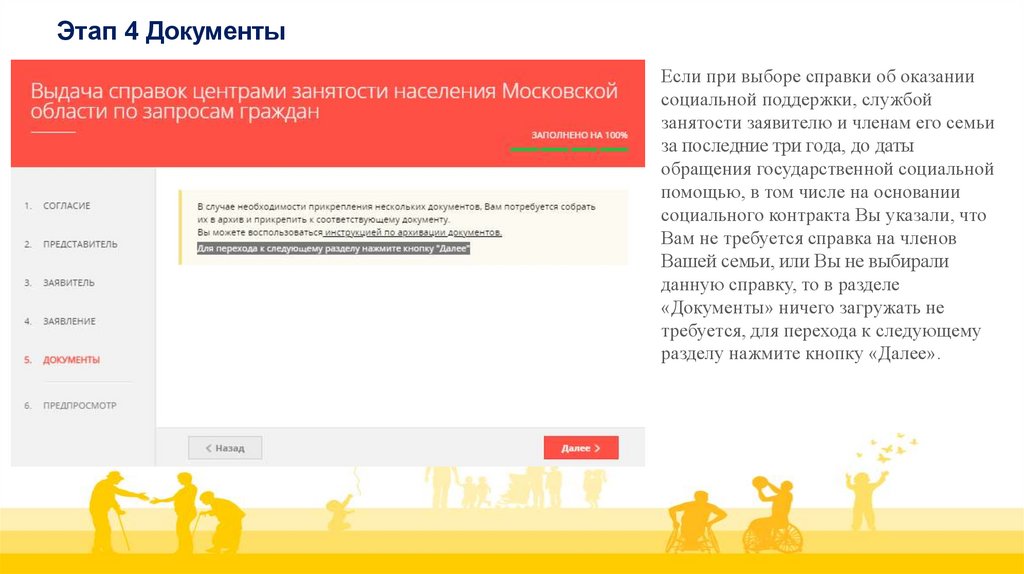
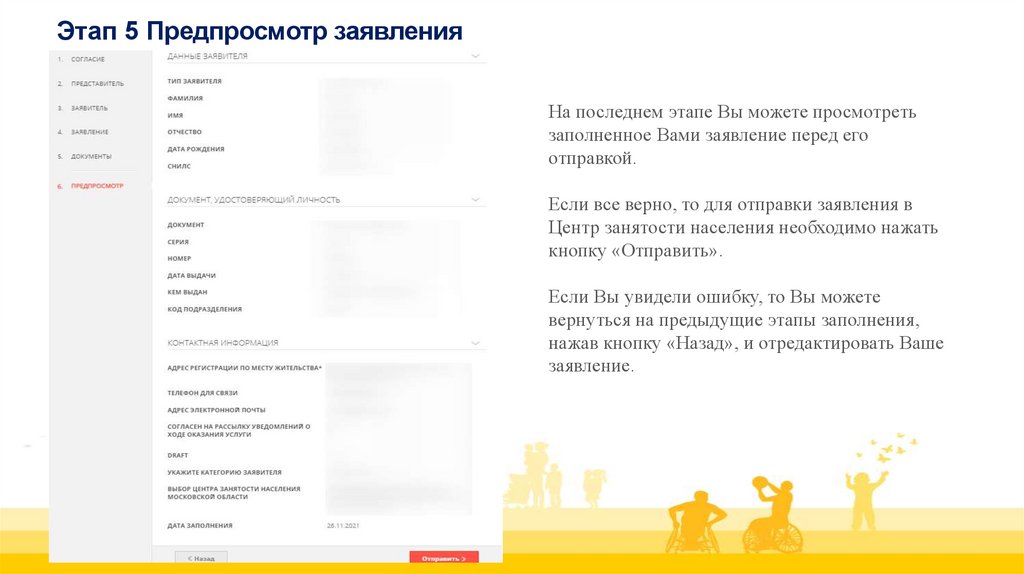
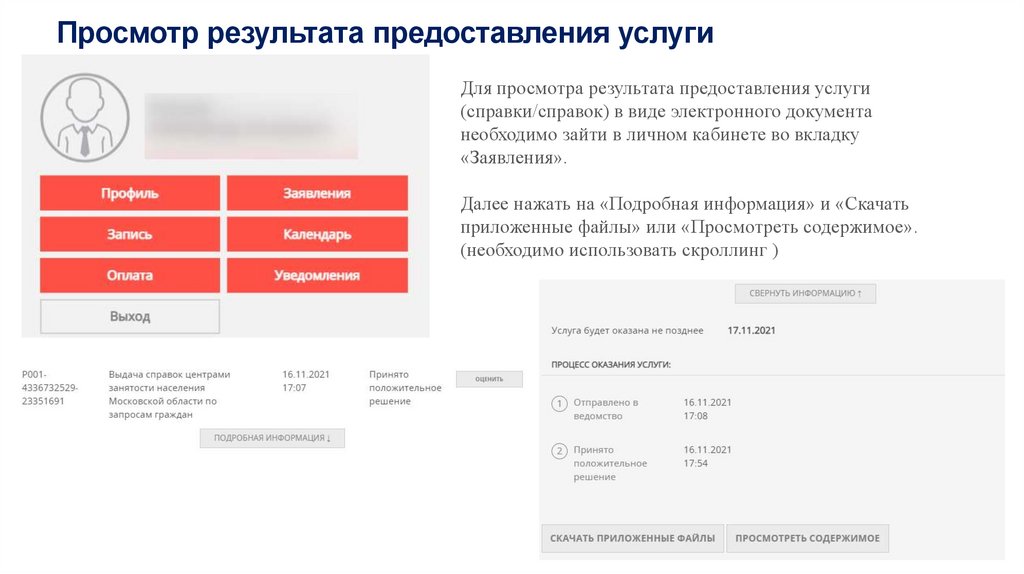


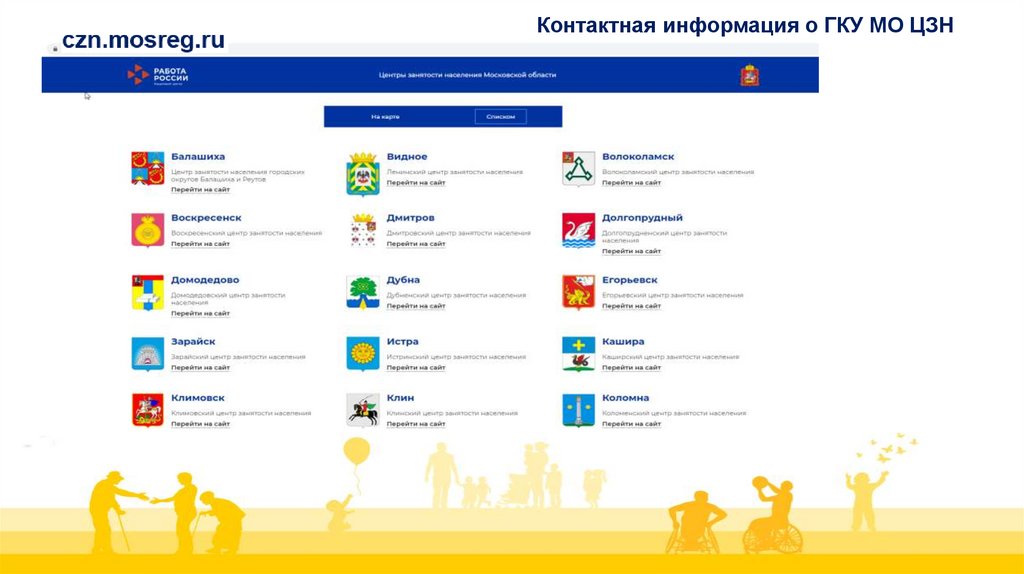
 Право
Право